Web会議は便利な2画面のマルチモニターがおすすめ!

(写真)2画面でWEB会議
(記事公開日:2022年6月9日)
テレワークでもオフィスでも、Zoomを使ってWEB会議を行うシーンが多くなっています。ノートPCでは、ビデオ画面と共有画面を2画面同時に開いた場合、とても小さな表示で見にくくなって困っていませんか。
省スペースでマルチモニター環境が実現できれば、WEB会議をはじめ、ウェビナーやオンライン授業などがとても快適になります。今回、マルチモニターにオススメのモバイルモニターと据え置き型のモニターをご紹介します。
Zoomするなら2画面のマルチモニターが便利
ノートPCに外付けモニターを接続すれば、簡単に表示領域を拡張できます。Zoom画面をノートPCに、外付けモニターに別の画面を表示できるので、Zoomが快適に利用できます。
例えば、次のようなケースは、私が普段からよく使っている方法で、2画面であれば快適にできるようになります。
Zoomを使ってWEB会議で会話しながら、パワポなどの資料を表示や共有ができます。

(写真)WEB会議をしながら資料の表示

リモート会議とは?具体的な導入方法とメリット、使えるシステム
Zoomでウェビナーを見ながら、ネットで検索や閲覧ができます。

(写真)ウェビナーを見ながらネット閲覧
Zoomでミーティングをしながら、メールやLINEをチェックできます。
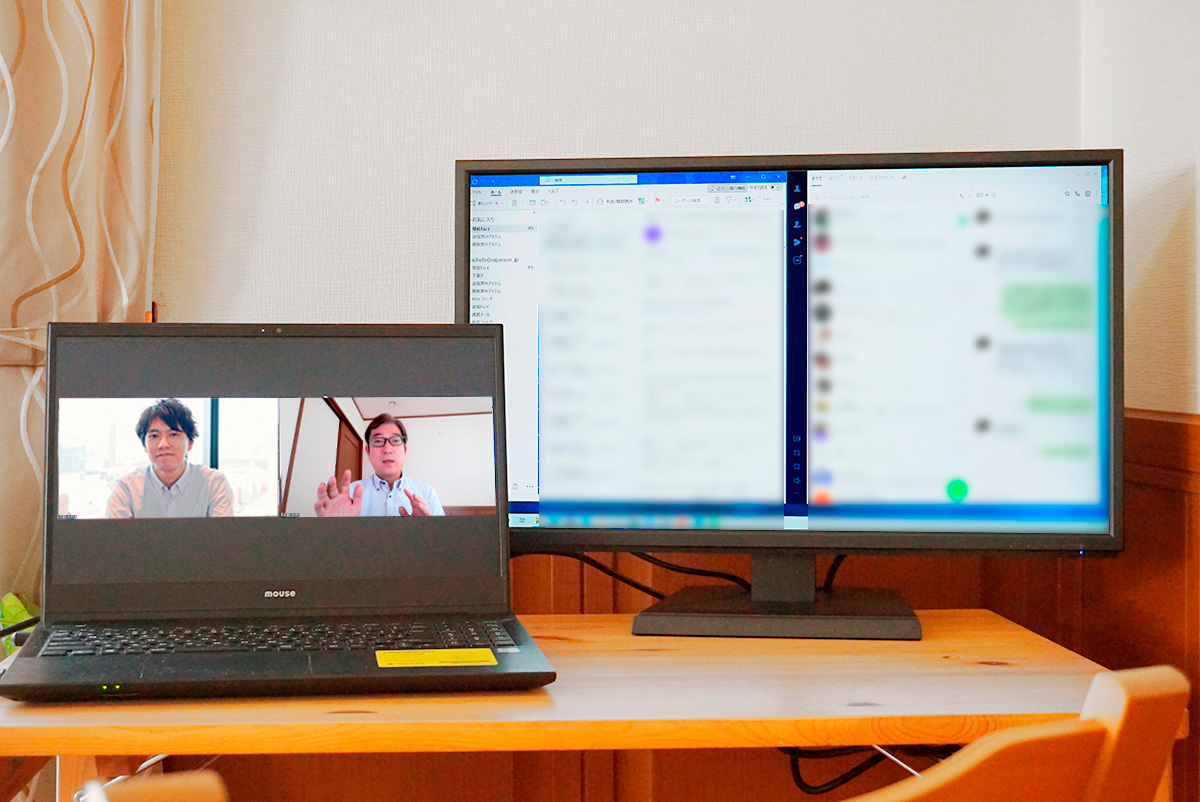
(写真)ミーティングしながらメールやLINEをチェック
これらの画面の拡張設定は、Windowsの例では、ディスプレイ設定において[マルチディスプレイ]を[表示画面を拡張する]に設定することで利用できます。
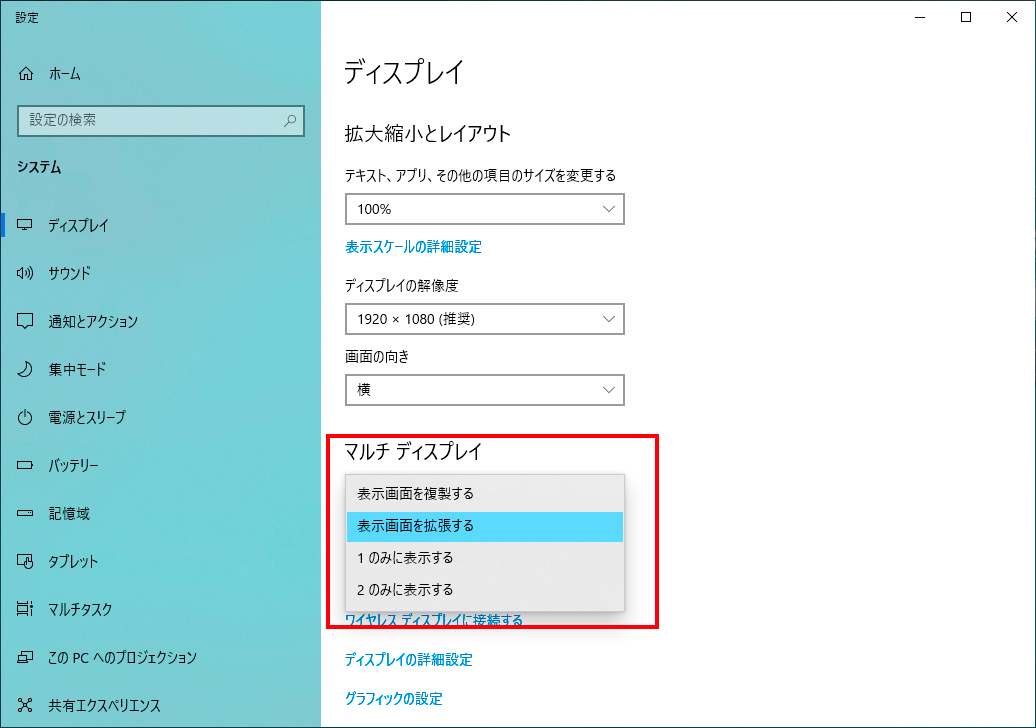
(キャプチャー)ディスプレイ設定
また、Zoomには、参加者のビデオ画面と画面共有のコンテンツを、それぞれの画面に表示できる機能もあります。Zoomデスクトップクライアントアプリを起動し、プロフィール画像から「設定」を開き、[デュアルモニターの使用]を有効にして使います。
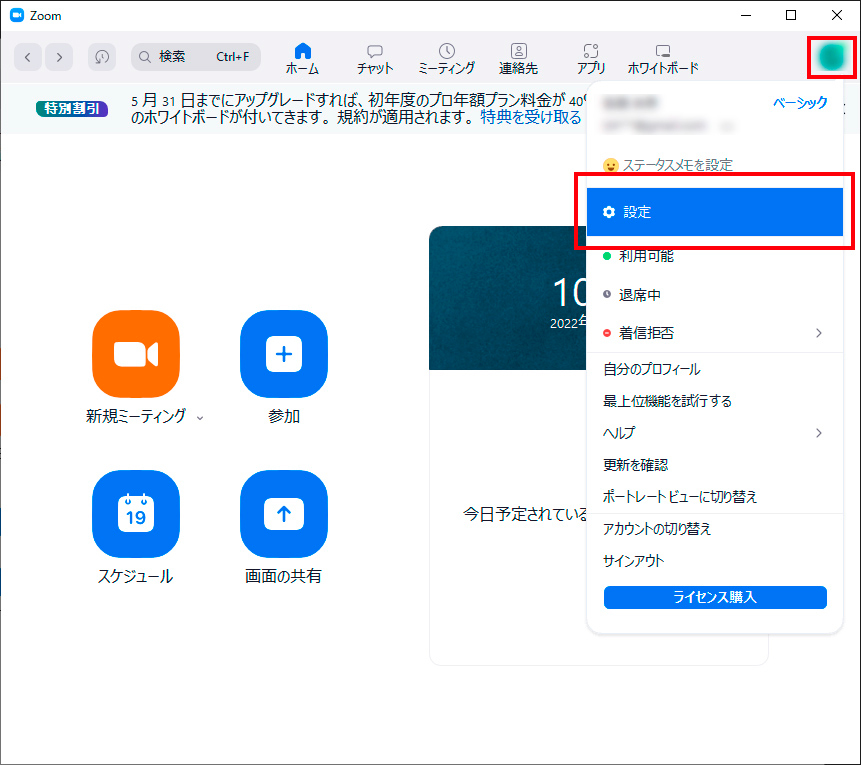
(キャプチャー)Zoomの設定画面を開く
![[デュアルモニターの使用]を有効にする](/ssp/magazine/img/column255_pic8.jpg)
(キャプチャー)[デュアルモニターの使用]を有効にする
家じゅうどこでも場所を選ばないモバイルモニター
「LCD-CF162XAB-M」

(写真)ノートPC(Surface Go)とモバイルモニター
モバイルモニターの良さは、持ち運びができ、リビングやダイニングなど、場所を選ばずに使えることです。使い終わったら、ササっとすぐに片づけられるので、置きっぱなしにできない場合でも困りません。
妻は家事の合間にPCの利用やZoomをすることが多いので、リビングやダイニングで利用しやすいモバイルモニターは最適です。

(写真)ダイニングでモバイルモニターを使用

(写真)リビングでモバイルモニターを使用

(写真)モバイルモニターとノートPCを一緒に持ち運びやすい
「LCD-CF162XAB-M」は、重量も700gと軽量なので、特に女性の方でも、ノートPCと一緒に持ち運んでも苦になりません。

(写真)Type-Cケーブル1本つなぐだけ
ノートPCとの接続は、添付のType-Cケーブル1本だけで給電と表示を同時に行えます。ケーブル類が少なくなり、持ち運びや設置も容易です。
※PCに映像出力(DisplayPort Alt Mode)対応のUSB Type-C ポートが必要です。
※専用ドライバーは不要なので購入してすぐに使うことができます。
※給電が足りない場合は添付のACアダプターを使用します。
※Type-Cポートが無いノートPCの方も、添付のHDMI-HDMI(ミニ)ケーブルで接続できます。

(写真)広視野角AHVAパネル
液晶パネルには、上下左右178°の広視野角AHVA(Advanced Hyper-Viewing Angle)パネルが採用され、見る位置や角度による色やコントラストの変化が少なく、どこから見ても映像を鮮明に映し出します。さらに、非光沢なので映り込みも少なく、とても見やすく長時間の作業でも目が疲れにくいモニターです。

(写真)背面のスタンド
背面収納できる一体型のスタンドは、無段階に角度を調整できるので、机や椅子の高さに応じて、見やすく疲れにくい角度に合わせ易くなっています。
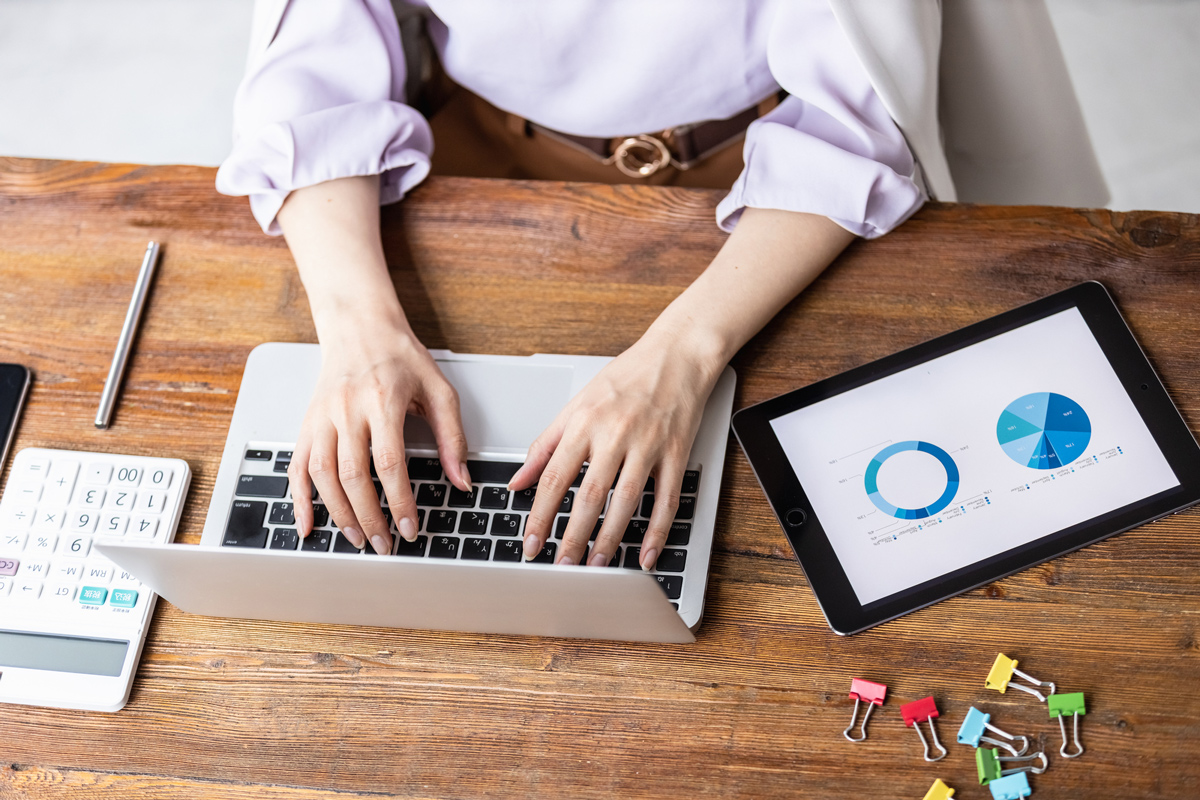
リモートワークはどのような働き方?メリット・デメリットと導入成功のコツ
PCデスクに据付けても省スペースなワイドモニター
「LCD-AH241XDB-B」

(写真)ノートPCと据え置きモニター
据え置きモニターの場合、ほとんど移動させることないので、設置スペースが一番気になります。部屋に大きなデスクを置ける環境であれば良いですが、小さなデスクしか置けない場合、マルチモニターを諦める方もいらっしゃると思います。

(写真)60cmのPCデスクでも設置できる
上の写真は60cmのPCデスクに、15.6型のノートPCと23.8型モニター「LCD-AH241XDB-B」を並べて置いた様子です。写真を見ていただくと分かるように、横に並べても画面が重ならないように設置でき、手前に作業スペースを取ることができます。
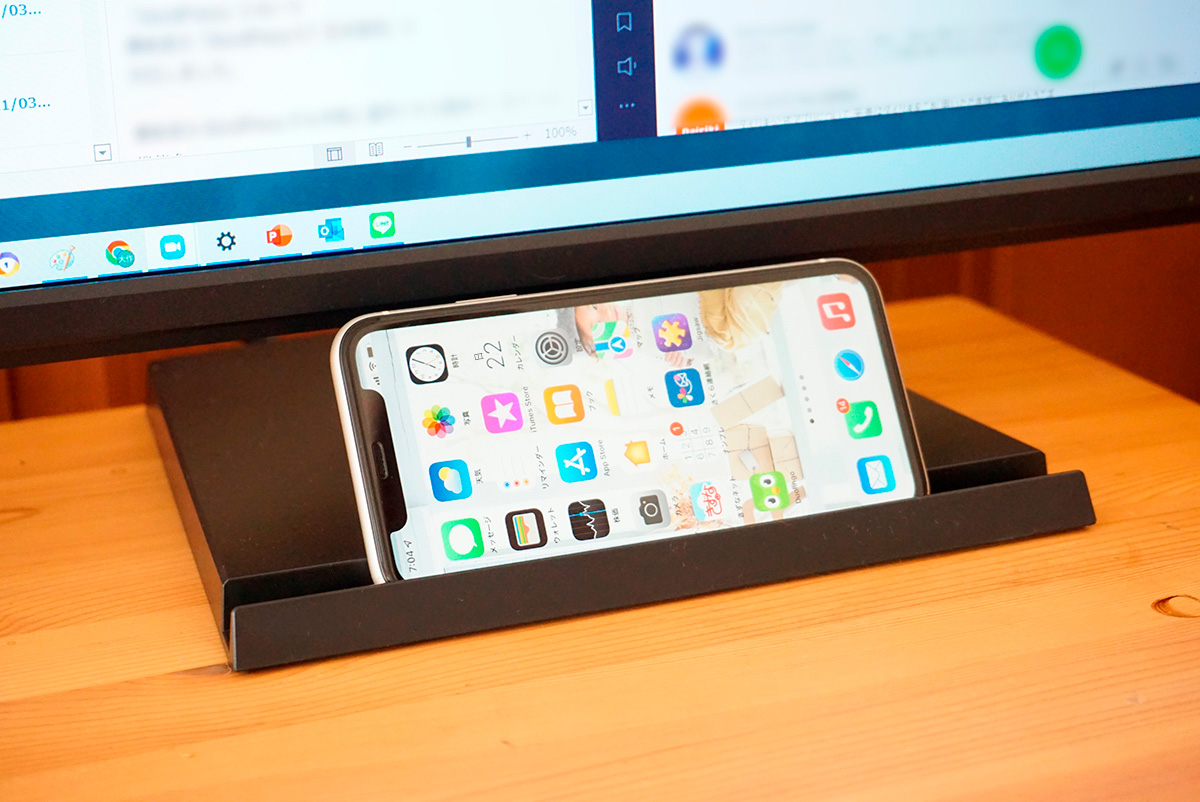
(写真)スマホスタンド
スマホスタンドは、予想以上に便利です。モニタースタンドが、スマホを立てかけられるようになっているので、モニター前のスペースを大きくとることができます。
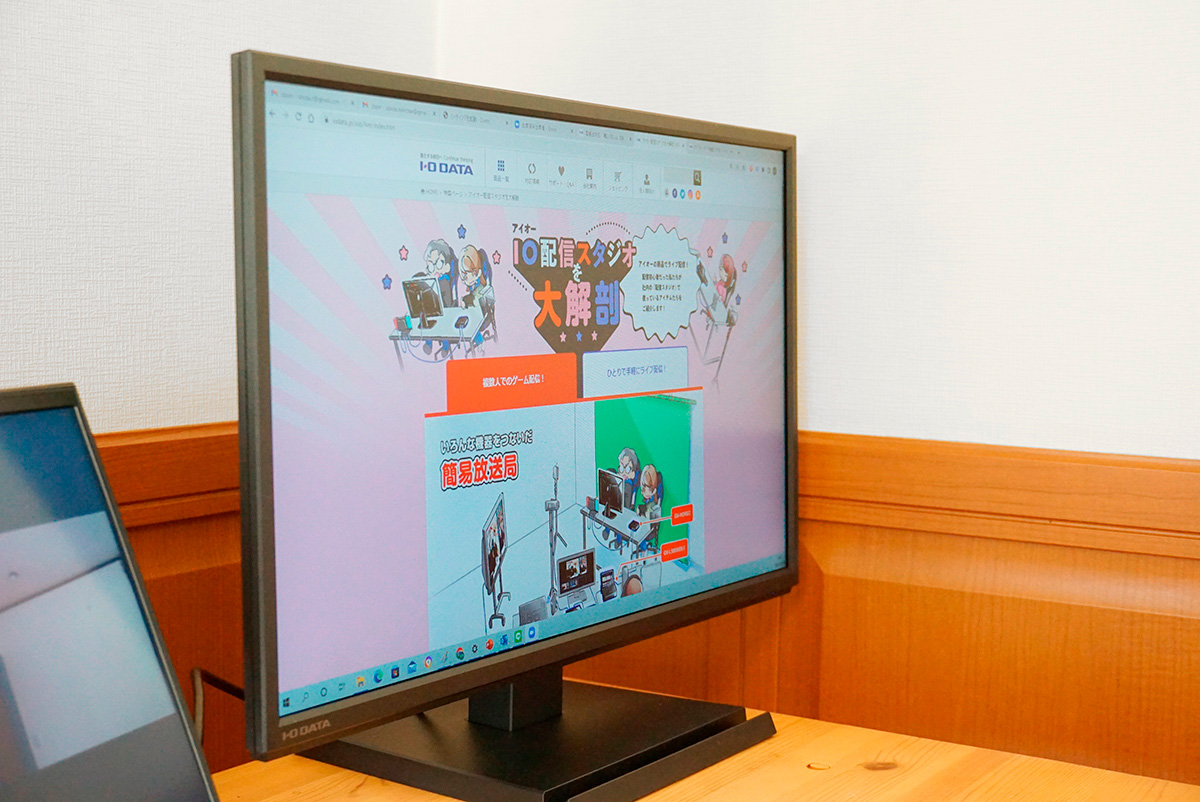
(写真)広視野角ADSパネル
液晶パネルには、上下左右178°の広視野角ADS(Advanced super Dimension Switch)パネルが採用され、モバイルモニター「LCD-CF162XAB-M」同様に、どこから見ても映像が鮮明です。モニター画面を左右に回して向きを変えなくても、とても見やすくなっています。
今回ご紹介した、モバイルモニターや省スペースのモニターを使えば、Zoomを2画面でより快適に利用することができます。Zoomアプリもマルチモニターに対応しているので、ノートPCだけでZoomをしている方は、ぜひご検討ください。
◎関連リンク
・広視野角AHVAパネル採用 15.6型フルHD対応モバイルモニター
「LCD-CF162XAB-M」
(商品ページ)(購入ページ)
・広視野角ADSパネル採用 23.8型ワイド液晶モニター
「LCD-AH241XDB-B」
(商品ページ)(購入ページ)
本記事の内容については、サポートのお問い合わせ対象外となります。予めご了承ください。


 商品一覧
商品一覧





